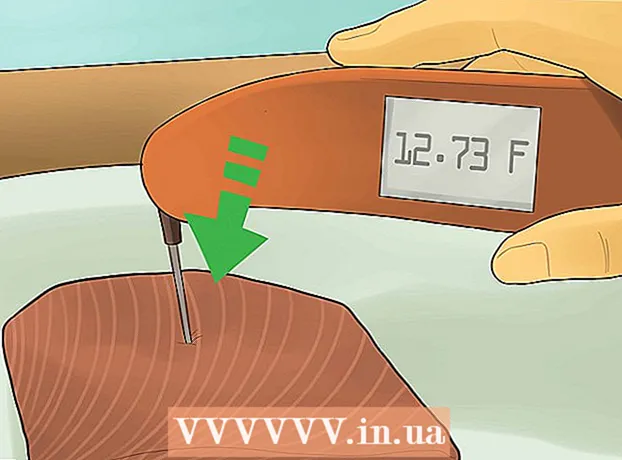مؤلف:
Mark Sanchez
تاريخ الخلق:
1 كانون الثاني 2021
تاريخ التحديث:
29 يونيو 2024

المحتوى
- خطوات
- الطريقة 1 من 3: على الكمبيوتر
- الطريقة 2 من 3: على الأجهزة الأخرى
- طريقة 3 من 3: تصنيف الأفلام لضبط التوصيات
- نصائح
- تحذيرات
إذا كنت مشتركًا في خدمات Netflix ، فيمكنك تغيير بعض الإعدادات ، مثل المراقبة الأبوية والموجزات وما شابه. ستوضح لك هذه المقالة كيفية القيام بذلك.
خطوات
الطريقة 1 من 3: على الكمبيوتر
 1 استخدم جهاز كمبيوتر. إذا كنت تستخدم جهازًا لوحيًا أو وحدة تحكم أو أي جهاز آخر ، فانتقل إلى القسم التالي. لا تستطيع معظم هذه الأجهزة الوصول إلى إعدادات Netflix الكاملة.
1 استخدم جهاز كمبيوتر. إذا كنت تستخدم جهازًا لوحيًا أو وحدة تحكم أو أي جهاز آخر ، فانتقل إلى القسم التالي. لا تستطيع معظم هذه الأجهزة الوصول إلى إعدادات Netflix الكاملة. - تتوفر الإعدادات الموضحة في هذا القسم في بعض متصفحات الجوال.
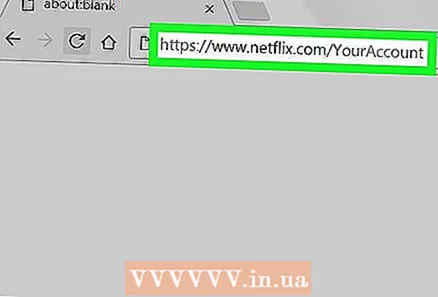 2 اذهب إلى صفحة حسابك. انتقل إلى https://www.netflix.com/YourAccount وقم بتسجيل الدخول. أو افتح الموقع ، وقم بتمرير الماوس فوق اسمك أو أيقونة الملف الشخصي في الزاوية اليمنى العليا وحدد حسابك. هناك ثلاثة أنواع من الملفات الشخصية بمستويات وصول مختلفة:
2 اذهب إلى صفحة حسابك. انتقل إلى https://www.netflix.com/YourAccount وقم بتسجيل الدخول. أو افتح الموقع ، وقم بتمرير الماوس فوق اسمك أو أيقونة الملف الشخصي في الزاوية اليمنى العليا وحدد حسابك. هناك ثلاثة أنواع من الملفات الشخصية بمستويات وصول مختلفة: - أساسي - يتم عرضه عادةً أولاً في القائمة. استخدمه لتغيير خطة الفوترة وعنوان البريد الإلكتروني وكلمة المرور ومعلومات الفوترة.
- إضافي - لديه حق الوصول إلى جميع المعلمات غير المذكورة أعلاه. استخدم ملف التعريف الخاص بك كلما أمكن ذلك ، لأن بعض التغييرات ستؤثر على حساب واحد فقط.
- الأطفال - لا يمكن الوصول إلى أي إعدادات.
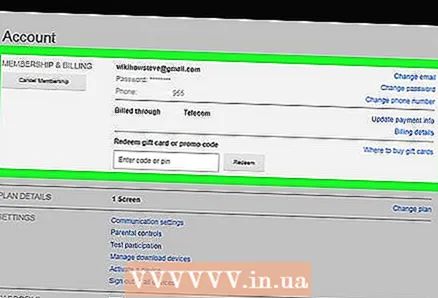 3 تغيير خطة البيانات الخاصة بك. أول قسمين في صفحة الحساب هما العضوية والفواتير وتفاصيل الخطة. هنا يمكنك تغيير عنوان بريدك الإلكتروني وكلمة المرور وطريقة الدفع وخطة التعريفة.
3 تغيير خطة البيانات الخاصة بك. أول قسمين في صفحة الحساب هما العضوية والفواتير وتفاصيل الخطة. هنا يمكنك تغيير عنوان بريدك الإلكتروني وكلمة المرور وطريقة الدفع وخطة التعريفة. - لا يدرك بعض الأشخاص أنه يمكنك تغيير إعدادات بريدك الإلكتروني. أي ، حدد الرسائل البريدية أو الإخطارات التي تريد تلقيها - حول مقاطع الفيديو الجديدة أو التحديثات أو العروض الخاصة.
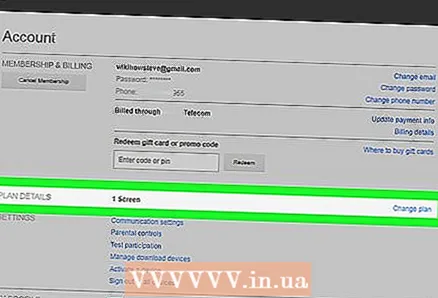 4 راجع قسم "تفاصيل الخطة". في ذلك ، يمكنك تغيير خطة التعريفة لمشاهدة دفق الفيديو أو خطة استئجار أقراص DVD (لا يعمل في روسيا).
4 راجع قسم "تفاصيل الخطة". في ذلك ، يمكنك تغيير خطة التعريفة لمشاهدة دفق الفيديو أو خطة استئجار أقراص DVD (لا يعمل في روسيا). 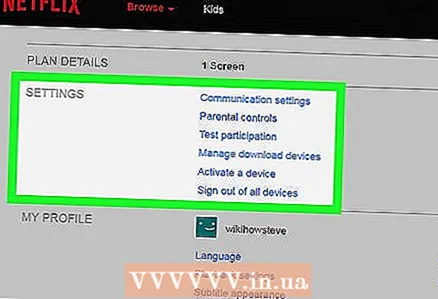 5 قم بتغيير الإعدادات العامة. يوجد قسم "الإعدادات" في صفحة حسابك. في هذا القسم ، يمكنك ، على سبيل المثال ، إضافة جهاز جديد إلى حساب Netflix الخاص بك. هناك أيضًا بعض الإعدادات الأقل شيوعًا:
5 قم بتغيير الإعدادات العامة. يوجد قسم "الإعدادات" في صفحة حسابك. في هذا القسم ، يمكنك ، على سبيل المثال ، إضافة جهاز جديد إلى حساب Netflix الخاص بك. هناك أيضًا بعض الإعدادات الأقل شيوعًا: - قم بتنشيط خيار اختبار المشاركة للاستمتاع بالميزات التجريبية قبل أن تصبح متاحة لجميع المشتركين. عادةً ما تكون هذه الميزات عبارة عن تغييرات صغيرة في الإرشادات أو واجهة المستخدم ، ولكنها في بعض الأحيان تكون ميزات خاصة مثل وضع الخصوصية.
- هناك أيضًا خيار غير معروف يتعلق بتأجير أقراص DVD (لا يعمل في روسيا).
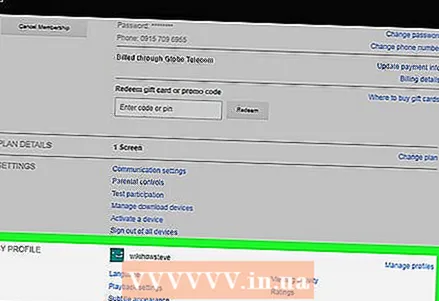 6 قم بتغيير إعدادات اللغة والتشغيل والترجمة. يمكن القيام بذلك في القسم الأخير "ملفي الشخصي". ستجد فيه الخيارات التالية:
6 قم بتغيير إعدادات اللغة والتشغيل والترجمة. يمكن القيام بذلك في القسم الأخير "ملفي الشخصي". ستجد فيه الخيارات التالية: - اللغة: حدد اللغة الافتراضية. يرجى ملاحظة أنه لن تتم ترجمة جميع محتويات Netflix إلى اللغة المحددة.
- مظهر الترجمة: تخصيص لون وحجم وخط الترجمة.
- الترتيب في قائمتي: منع Netflix من إضافة عروض إلى فئة قائمتي.
- إعدادات التشغيل: قم بتقليل الحد الأقصى لاستخدام البيانات (موصى به إذا كنت تستخدم الإنترنت عبر الهاتف المحمول بحركة مرور محدودة) وقم بتعطيل التشغيل التلقائي للحلقة التالية.
 7 إدارة ملفات التعريف الخاصة بك. انتقل إلى netflix.com/EditProfiles أو حرك مؤشر الماوس فوق صورة ملف التعريف الخاص بك في الزاوية اليمنى العليا وحدد "إدارة الملفات الشخصية". يمكن الآن إضافة ملفات التعريف أو حذفها أو إجراؤها ، على سبيل المثال ، للأطفال. لا يمكن لملفات تعريف الأطفال الوصول إلى محتوى البالغين.
7 إدارة ملفات التعريف الخاصة بك. انتقل إلى netflix.com/EditProfiles أو حرك مؤشر الماوس فوق صورة ملف التعريف الخاص بك في الزاوية اليمنى العليا وحدد "إدارة الملفات الشخصية". يمكن الآن إضافة ملفات التعريف أو حذفها أو إجراؤها ، على سبيل المثال ، للأطفال. لا يمكن لملفات تعريف الأطفال الوصول إلى محتوى البالغين. - سيؤدي حذف ملف تعريف إلى حذف سجل التصفح والتقييمات والتوصيات الخاصة به بشكل دائم.
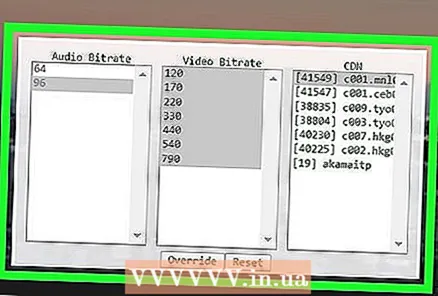 8 افتح إعدادات البث المتقدمة. أثناء تشغيل فيديو Netflix ، اضغط مع الاستمرار على ⇧ التحول + بديل (أو ⌥ خيار في نظام التشغيل Mac) ثم انقر بزر الماوس الأيسر على الشاشة. ستفتح نافذة منبثقة بإعدادات متقدمة ، بما في ذلك الخيارات المفيدة التالية:
8 افتح إعدادات البث المتقدمة. أثناء تشغيل فيديو Netflix ، اضغط مع الاستمرار على ⇧ التحول + بديل (أو ⌥ خيار في نظام التشغيل Mac) ثم انقر بزر الماوس الأيسر على الشاشة. ستفتح نافذة منبثقة بإعدادات متقدمة ، بما في ذلك الخيارات المفيدة التالية: - مدير البث ← التحديد اليدوي ← حدد سرعة التخزين المؤقت (مدى سرعة تخزين Netflix للفيديو المحدد مؤقتًا).
- A / V Sync Compensation - حرك شريط التمرير لتصحيح مشاكل الفيديو والصوت غير المتزامنة.
الطريقة 2 من 3: على الأجهزة الأخرى
 1 استخدم متصفح الجوال كلما أمكن ذلك. لا تتمتع العديد من الأجهزة بوصول كامل إلى إعدادات Netflix. لذلك ، افتح موقع Netflix على جهاز الكمبيوتر الخاص بك أو في متصفح الويب الخاص بجهازك المحمول لتغيير الإعدادات كما هو موضح في القسم السابق.
1 استخدم متصفح الجوال كلما أمكن ذلك. لا تتمتع العديد من الأجهزة بوصول كامل إلى إعدادات Netflix. لذلك ، افتح موقع Netflix على جهاز الكمبيوتر الخاص بك أو في متصفح الويب الخاص بجهازك المحمول لتغيير الإعدادات كما هو موضح في القسم السابق. - قد يستغرق دخول التغييرات حيز التنفيذ على الأجهزة الأخرى مدة تصل إلى 24 ساعة.
 2 افتح إعدادات الترجمة واللغة على جهاز Android الخاص بك. ابدأ دفق الفيديو على تطبيق Netflix على جهاز Android الخاص بك. انقر فوق أي مكان على الشاشة ثم انقر فوق أيقونة سحابة الكلام في الزاوية اليمنى العليا لفتح هذه الإعدادات.
2 افتح إعدادات الترجمة واللغة على جهاز Android الخاص بك. ابدأ دفق الفيديو على تطبيق Netflix على جهاز Android الخاص بك. انقر فوق أي مكان على الشاشة ثم انقر فوق أيقونة سحابة الكلام في الزاوية اليمنى العليا لفتح هذه الإعدادات. - قد تتوفر إعدادات إضافية لبعض الأجهزة. ابحث عن رمز الإعدادات في تطبيق Netflix. عادة ما تبدو مثل ثلاث نقاط عمودية.
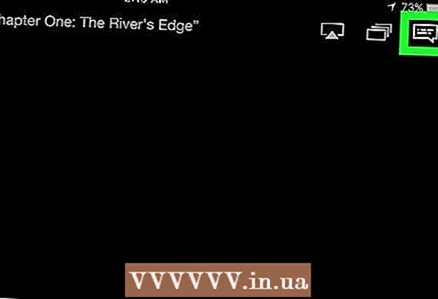 3 حدد الخيارات على جهاز Apple الخاص بك. على جهاز iOS ، يمكنك فتح إعدادات الترجمة واللغة عن طريق النقر على الشاشة أثناء تشغيل الفيديو ، ثم النقر فوق أيقونة سحابة الكلام في الزاوية اليمنى العليا. للوصول إلى الإعدادات المتقدمة ، اخرج من تطبيق Netflix ، وابدأ تشغيل تطبيق الإعدادات وانتقل لأسفل إلى خيار Netflix.
3 حدد الخيارات على جهاز Apple الخاص بك. على جهاز iOS ، يمكنك فتح إعدادات الترجمة واللغة عن طريق النقر على الشاشة أثناء تشغيل الفيديو ، ثم النقر فوق أيقونة سحابة الكلام في الزاوية اليمنى العليا. للوصول إلى الإعدادات المتقدمة ، اخرج من تطبيق Netflix ، وابدأ تشغيل تطبيق الإعدادات وانتقل لأسفل إلى خيار Netflix.  4 افتح إعدادات الصوت والترجمة على الأجهزة الأخرى. لا تستطيع معظم وحدات التحكم وأجهزة الاستقبال وأجهزة التلفزيون الذكية الوصول إلى جميع الإعدادات. بدلاً من ذلك ، تحتاج إلى استخدام جهاز كمبيوتر. الاستثناءات هي إعدادات الصوت والترجمة ، والتي يمكن فتحها بإحدى الطرق التالية:
4 افتح إعدادات الصوت والترجمة على الأجهزة الأخرى. لا تستطيع معظم وحدات التحكم وأجهزة الاستقبال وأجهزة التلفزيون الذكية الوصول إلى جميع الإعدادات. بدلاً من ذلك ، تحتاج إلى استخدام جهاز كمبيوتر. الاستثناءات هي إعدادات الصوت والترجمة ، والتي يمكن فتحها بإحدى الطرق التالية: - اضغط لأسفل أثناء دفق الفيديو (في معظم وحدات التحكم).
- قم بتمييز عنوان الفيديو ، لكن لا تقم بتشغيله بعد. حدد الآن رمز سحابة الكلام أو خيار "الصوت والترجمة" (على Wii و Google TV و Roku ومعظم مشغلات Blu-ray وأجهزة التلفزيون الذكية).
- أثناء دفق الفيديو ، انقر فوق أيقونة سحابة الكلام (على Wii U).
- أثناء بث الفيديو ، اضغط مع الاستمرار على الزر الأوسط الموجود بجهاز التحكم عن بُعد (على Apple TV).
طريقة 3 من 3: تصنيف الأفلام لضبط التوصيات
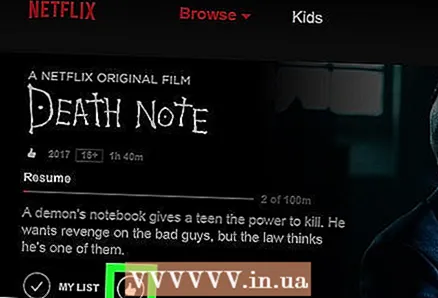 1 قيم الأفلام. انتقل إلى netflix.com/MoviesYouveSeen أو انقر فوق التقييمات في إعدادات حسابك. انقر على النجوم لتقييم الفيلم أو الحلقة التي شاهدتها من 1 إلى 5. وكلما زاد عدد الأفلام التي تقيمها ، زادت دقة توصيات Netflix.
1 قيم الأفلام. انتقل إلى netflix.com/MoviesYouveSeen أو انقر فوق التقييمات في إعدادات حسابك. انقر على النجوم لتقييم الفيلم أو الحلقة التي شاهدتها من 1 إلى 5. وكلما زاد عدد الأفلام التي تقيمها ، زادت دقة توصيات Netflix. - يمكنك أيضًا العثور على أي فيلم وتقييمه في صفحة الوصف. افعل ذلك مع جميع أفلامك المفضلة لتحسين دقة توصياتك بشكل كبير.
- حدد خيار "غير مهتم" ضمن التصنيف إذا كنت لا تريد أن توصي Netflix بهذا الفيلم لك.
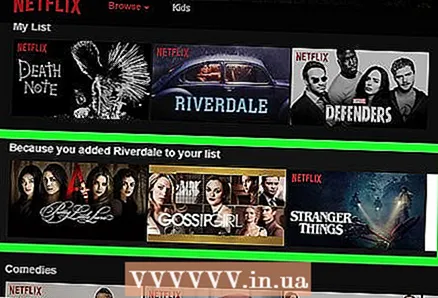 2 انتظر حتى تدخل التغييرات حيز التنفيذ. ستقوم Netflix بتحديث توصياتها في غضون 24 ساعة. بمجرد حدوث ذلك ، ستتغير توصياتك على جميع الأجهزة التي تستخدمها لمشاهدة مقاطع فيديو Netflix.
2 انتظر حتى تدخل التغييرات حيز التنفيذ. ستقوم Netflix بتحديث توصياتها في غضون 24 ساعة. بمجرد حدوث ذلك ، ستتغير توصياتك على جميع الأجهزة التي تستخدمها لمشاهدة مقاطع فيديو Netflix.
نصائح
- قد تبدو قائمة الإعدادات مختلفة إذا كنت تشاهد Netflix على التلفزيون. إذا لم تتمكن من العثور على خيار محدد ، فافتح موقع Netflix على جهاز الكمبيوتر الخاص بك. يجب أن تسري التغييرات التي يتم إجراؤها على جهاز واحد على الأجهزة الأخرى في غضون 24 ساعة.
- لمشاهدة مقاطع الفيديو مع الترجمة بلغتك الافتراضية ، انتقل إلى netflix.com/browse/subtitle.
تحذيرات
- لا تستطيع العديد من الأجهزة المحمولة بث فيديو عالي الدقة من Netflix. في معظم الحالات ، تقوم Netflix تلقائيًا بتهيئة نفسها لعرض مقاطع الفيديو بأعلى دقة ممكنة يدعمها جهازك وسرعة اتصالك بالإنترنت.